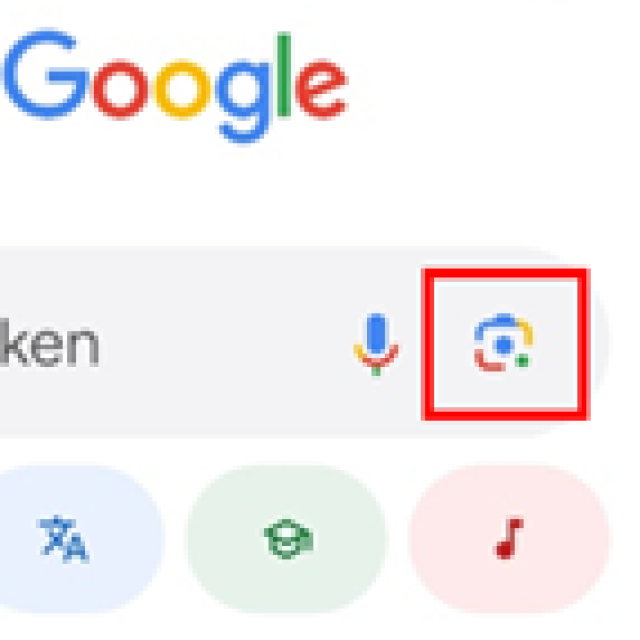Ik zie vaak dingen waarvan ik meer wil weten, zoals een mooi product of een onbekend gebouw. Soms weet ik niet hoe ik het moet omschrijven in een zoekopdracht. Ik hoorde dat je met een foto informatie kunt vinden, maar hoe gebruik ik een foto om iets te vinden? Willem K.
Souhayla Badwy
Met Google Lens wordt het zoeken op het internet een stuk slimmer en visueler. In deze korte workshop leer je hoe je foto’s en/of afbeeldingen rechtstreeks kunt gebruiken om meer informatie te vinden over objecten, locaties en zelfs teksten. Of je nu een product wilt opzoeken, tekst uit een afbeelding wilt kopiëren of meer wilt leren over kunstwerken en planten: Google Lens maakt het eenvoudiger. Ontdek de mogelijkheden en leer hoe dit hulpmiddel je dagelijkse zoektocht naar informatie efficiënter en leuker kan maken.
Op Android-smartphones is de Google-app makkelijk te vinden: tik in het zoekvenster Google in en je ziet als snel de Google-app verschijnen (linksboven). Heb je een iPhone, dan zul je de Google-app moeten downloaden in de Apple App Store.
(tekst gaat verder onder de afbeelding)
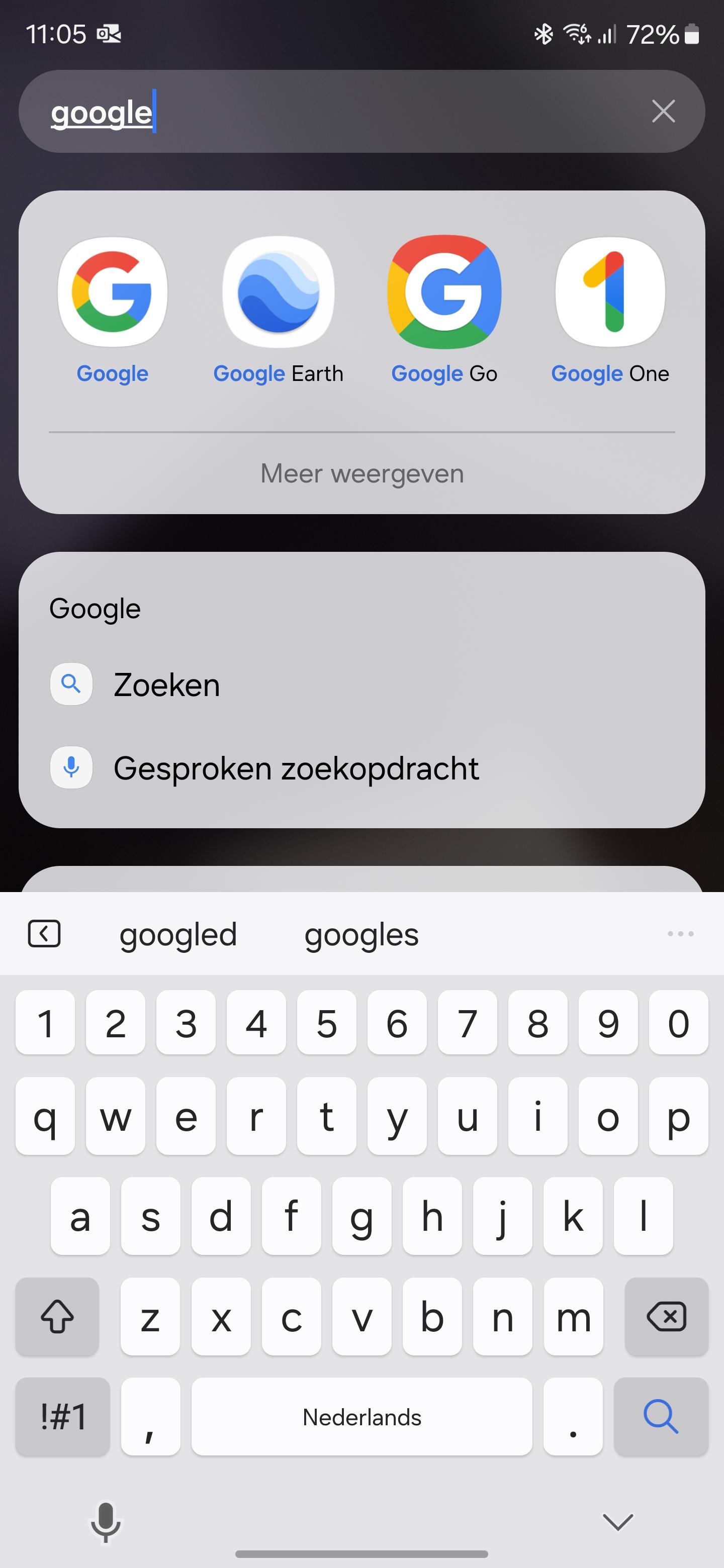
Stap 1 Google-app openen
Ook als je nog nooit Google Lens hebt gebruikt, is het gemakkelijk om dit te vinden. Als je de Google-app opent, vind je rechts in de zoekbalk het icoontje van Google Lens.
(tekst gaat verder onder de afbeelding)
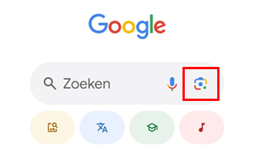
Stap 2 Google Lens openen
Klik op het icoontje van Google Lens om het te openen en vervolgens kun je links onderin boven het tabblad Vertalen in het rondje een foto kiezen. In dit voorbeeld selecteren we een foto uit het artikel 4 tips om je woning deze zomer te beveiligen van pcactive.nl, de website van PC-Active. Behalve foto’s selecteren en zoeken kun je ook tekst selecteren waar je meer informatie over wilt opzoeken.
(tekst gaat verder onder de afbeelding)

Stap 3 Informatie inzien
Als je eenmaal de foto hebt geselecteerd, dan krijg je onderaan het scherm informatie te zien die overeenkomt met de foto die je hebt gekozen. In dit geval is dat een overzicht van prijzen en informatie over slimme videodeurbellen, in de afbeelding zie je namelijk een voorbeeld van een slimme videodeurbel.
(tekst gaat verder onder de afbeelding)
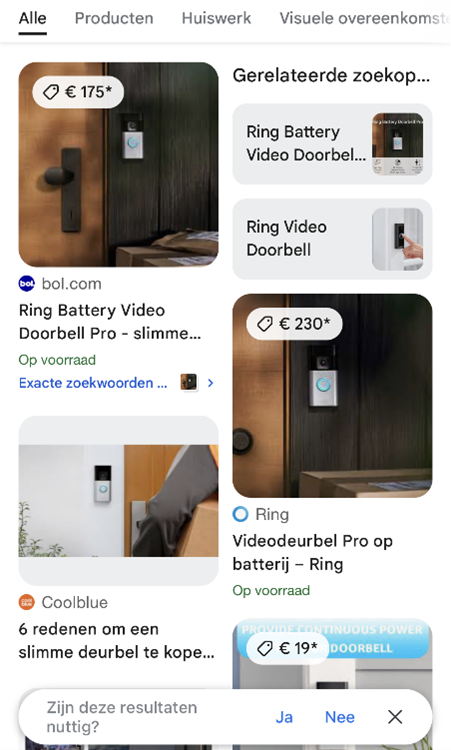
Als je een tekst hebt geselecteerd, in dit geval uit een ander artikel, krijg je behalve zoekresultaten over de geselecteerde tekst ook de optie om de tekst te vertalen.
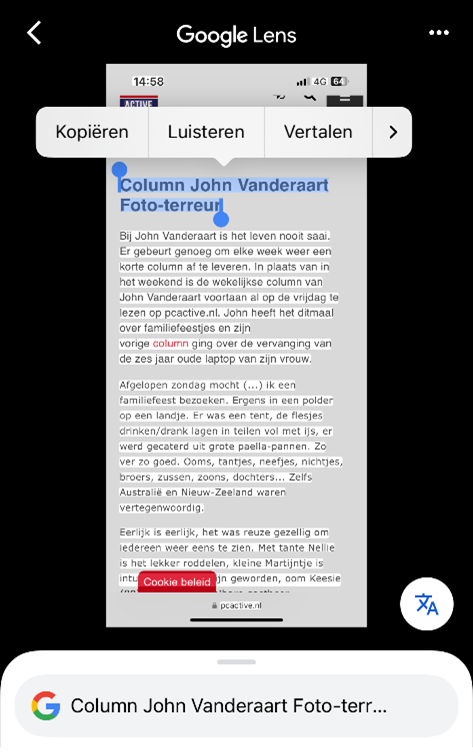
Via deze workshop leer je hoe je Google Lens optimaal kunt gebruiken, zodat je snel en gemakkelijk de informatie kunt vinden die je zoekt, gewoon door een foto te maken.